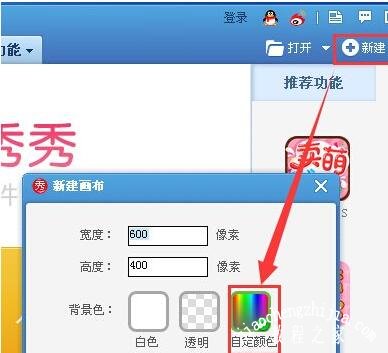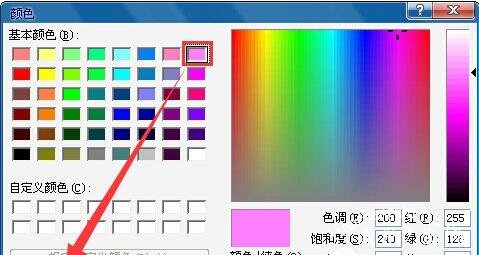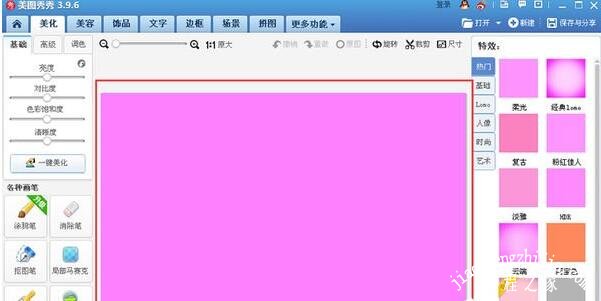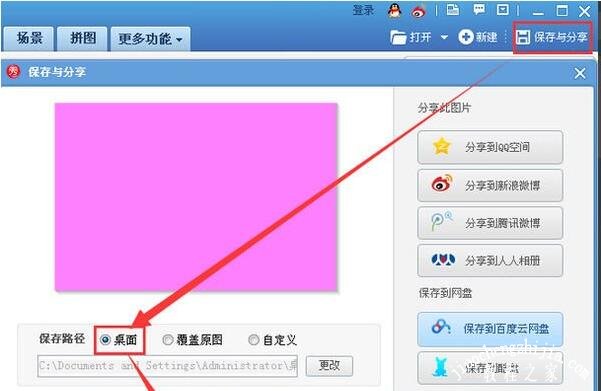喜欢修图美图的朋友对于美图秀秀肯定不会陌生,当然也不乏有些用户刚开始学习使用美图秀秀,对于新用户有很多的知识需要了解,下面教程之家网为大家带来美图秀秀设置画布大小的步骤方法,不知道怎么调整的朋友可以进来了解下。
美图秀秀怎么调整画布
1、首先我们打开电脑中的美图秀秀软件
2、然后我们在已经打开的美图秀秀,右上角处单击鼠标【新建】→【自定颜色】。
3、接着我们在打开的自定颜色对话框里,选择【粉红色】→【确定】。
4、这时再回到刚才新建的对话里,单击鼠标左键【应用】即可。
5、现在可以看到下面红色框里标注的,是刚才新建好的画布。
6、最后我们将已经做的画布,在右上角处点击【保存与分享】选择保存到桌面,【保存】。
关于美图秀秀设置画布大小的步骤方法就分享到这了,希望可以给大家带来帮助,如果你还想了解更多关于美图秀秀的使用技巧,可以进入教程之家网查询了解。